Obsidian đang ngày càng trở nên phổ biến trong giới quản lý kiến thức cá nhân (PKM) nhờ khả năng liên kết mạnh mẽ, chế độ xem đồ thị trực quan, cộng đồng năng động và tính linh hoạt cao. Mặc dù xuất sắc trong việc quản lý kiến thức, Obsidian mặc định không hỗ trợ cơ sở dữ liệu hay bảng Kanban. Đây chính là lúc một plugin của bên thứ ba mang tên Kanban phát huy tác dụng. Trước khi khám phá plugin Kanban, Trello từng là lựa chọn hàng đầu của tôi để quản lý các dự án cá nhân song song với các vault Obsidian. Giờ đây, tôi muốn tìm hiểu xem liệu một công cụ vốn được thiết kế chủ yếu để quản lý kiến thức có thể thực sự thay thế một nền tảng quản lý dự án chuyên biệt như Trello hay không. Bài viết này sẽ đi sâu vào khả năng của plugin Kanban và đưa ra kết luận liệu nó có thể sánh kịp các tính năng đã được thiết lập của Trello.
Plugin Kanban của Obsidian: Nền tảng vững chắc với khả năng tùy chỉnh ấn tượng
Tôi thực sự ấn tượng với mức độ tích hợp của plugin Kanban vào Obsidian. Ngay từ khi cài đặt, một biểu tượng nhỏ xuất hiện trên thanh bên, tạo cảm giác như một tính năng gốc chứ không chỉ là một tiện ích bổ sung. Và trong khi nó thực hiện tốt các chức năng cơ bản, số lượng tùy chọn tùy chỉnh thực sự khiến tôi bất ngờ.
Thành thật mà nói, ở một vài khía cạnh, nó thậm chí còn khiến Trello phải “ngượng mộ”! Tôi đặc biệt thích khả năng bật tắt các tùy chọn như hộp kiểm trên thẻ (card checkboxes) và ẩn số lượng thẻ (card counts) để tinh gọn giao diện, giúp tập trung vào những điều quan trọng. Các tùy chỉnh khác bao gồm điều chỉnh chiều rộng danh sách, tạo mẫu để tiết kiệm thời gian và công sức, thay đổi màu thẻ tag, định dạng ngày giờ, và nhiều hơn nữa. Chính mức độ kiểm soát này đã làm cho plugin Kanban trở nên vô cùng mạnh mẽ.
Tích hợp liền mạch với hệ sinh thái Obsidian hiện có
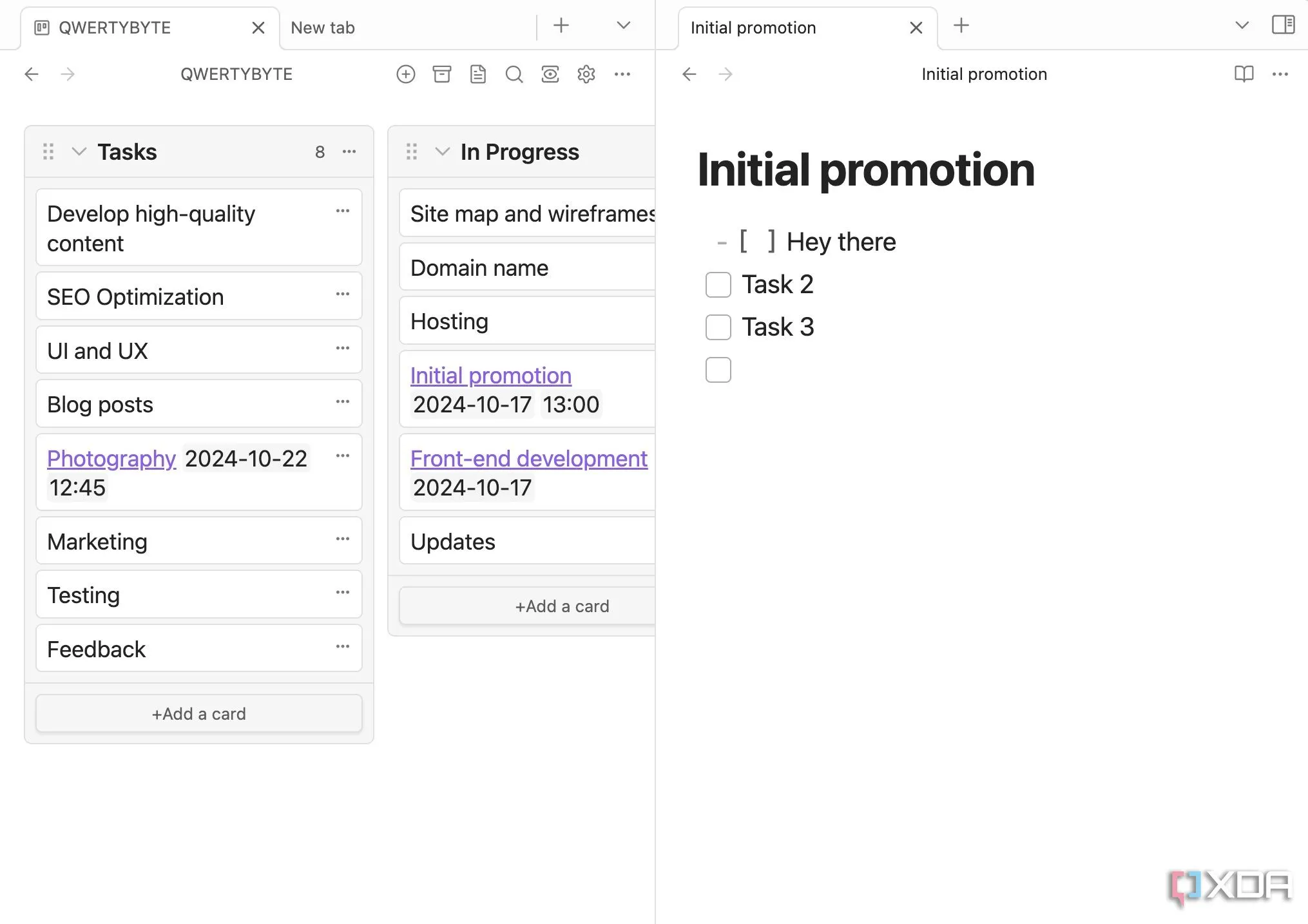 Giao diện chia đôi màn hình của Obsidian hiển thị bảng Kanban và ghi chú liên quan
Giao diện chia đôi màn hình của Obsidian hiển thị bảng Kanban và ghi chú liên quan
Điều tôi thực sự đánh giá cao ở plugin Kanban là cách nó tích hợp liền mạch với thiết lập Obsidian hiện có của tôi. Nó không chỉ là một bảng độc lập; nó là một phần của hệ thống kiến thức liên kết với nhau. Khả năng tạo một ghi chú mới trực tiếp từ một thẻ (card) là vô cùng hữu ích, giúp tôi nắm bắt thông tin chi tiết mà không làm gián đoạn luồng công việc.
Đôi khi, tôi cũng sử dụng chế độ chia đôi màn hình của Obsidian để mở bảng Kanban song song với các ghi chú khác. Tôi có thể dễ dàng tham chiếu thông tin hiện có hoặc động não ý tưởng trong khi quản lý dự án của mình. Tôi cũng có thể thêm ngày vào các nhiệm vụ. Rõ ràng, nhà phát triển đã làm rất tốt để biến plugin này thành một phần mở rộng tự nhiên của Obsidian.
Trello vượt trội về giao diện trực quan và trải nghiệm người dùng
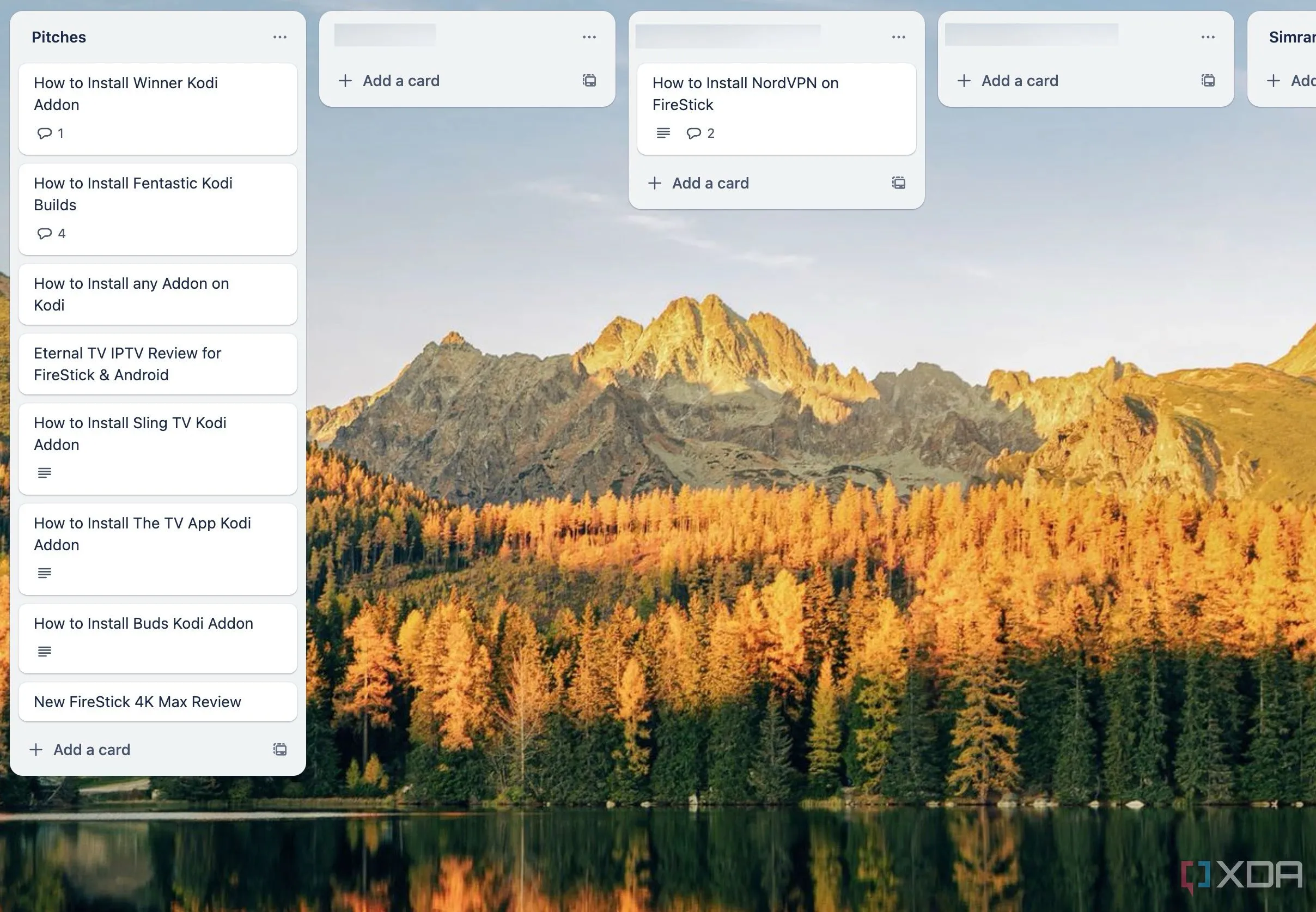 Giao diện các bảng Trello với hình nền đa dạng và thẻ nhiệm vụ trực quan
Giao diện các bảng Trello với hình nền đa dạng và thẻ nhiệm vụ trực quan
Trello cung cấp một bộ sưu tập hình nền đa dạng, bao gồm cả màu sắc đơn và hình ảnh sống động. Điều này ngay lập tức làm cho không gian làm việc trở nên hấp dẫn hơn và bớt nhàm chán hơn. Sau đó là cách bạn có thể sử dụng hình ảnh làm banner nhiệm vụ hoặc ảnh bìa thẻ – điều này không chỉ giúp tổ chức mà còn bổ sung thêm một lớp ngữ cảnh và cá tính trực quan. Chỉ cần nhìn thoáng qua, tôi có thể ngay lập tức biết thẻ đó nói về điều gì.
Và đừng quên bộ sưu tập mẫu của Trello. Những bảng được thiết kế sẵn này cho phép tôi bắt đầu chỉ bằng một cú nhấp chuột. So với Trello, plugin Kanban của Obsidian có thể cảm thấy hơi đơn điệu. Nó là một “biển” văn bản và thẻ nhiệm vụ, và mặc dù tôi có thể tùy chỉnh nó ở một mức độ nào đó, nó thiếu đi sự trực quan “sẵn sàng dùng” mà Trello mang lại.
Hạn chế về tự động hóa và các tính năng mở rộng (Power-ups) của Kanban Plugin
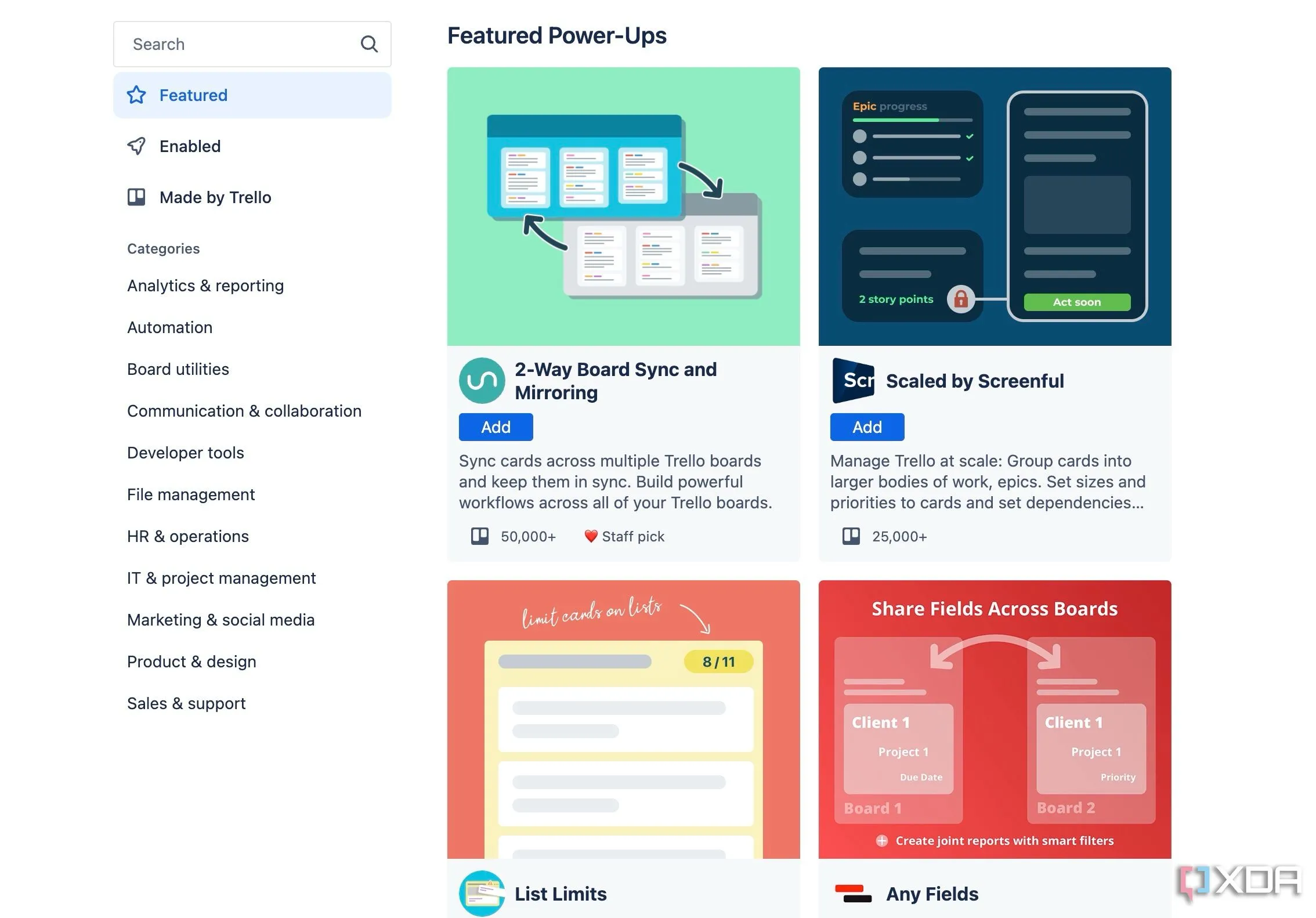 Các tùy chọn Power-ups và tự động hóa trong Trello giúp nâng cao hiệu suất làm việc
Các tùy chọn Power-ups và tự động hóa trong Trello giúp nâng cao hiệu suất làm việc
Mặc dù tôi rất thích khả năng tích hợp sâu của plugin Kanban với Obsidian và các tùy chỉnh của nó, tôi cũng cần chỉ ra những hạn chế của nó. Tôi đã khá quen với các quy tắc (rules) và tính năng mở rộng (power-ups) của Trello, cho phép tôi tự động hóa các tác vụ lặp lại và kết nối các bảng của mình với các ứng dụng khác như Slack và Gmail. Ví dụ, tự động gửi cảnh báo đến một kênh Slack khi một thẻ di chuyển đến một danh sách nhất định hoặc tạo tác vụ Gmail từ các thẻ Trello.
Plugin Kanban trong Obsidian đơn giản là không cung cấp mức độ kết nối hoặc tự động hóa đó. Vì vậy, nếu bạn là người phụ thuộc nhiều vào các tính năng của Trello để tinh gọn quy trình làm việc và kết nối với các công cụ bên ngoài, đây chắc chắn là điều cần lưu ý trước khi chuyển đổi hoàn toàn sang Obsidian.
Khả năng cộng tác: Trello vẫn là lựa chọn hàng đầu
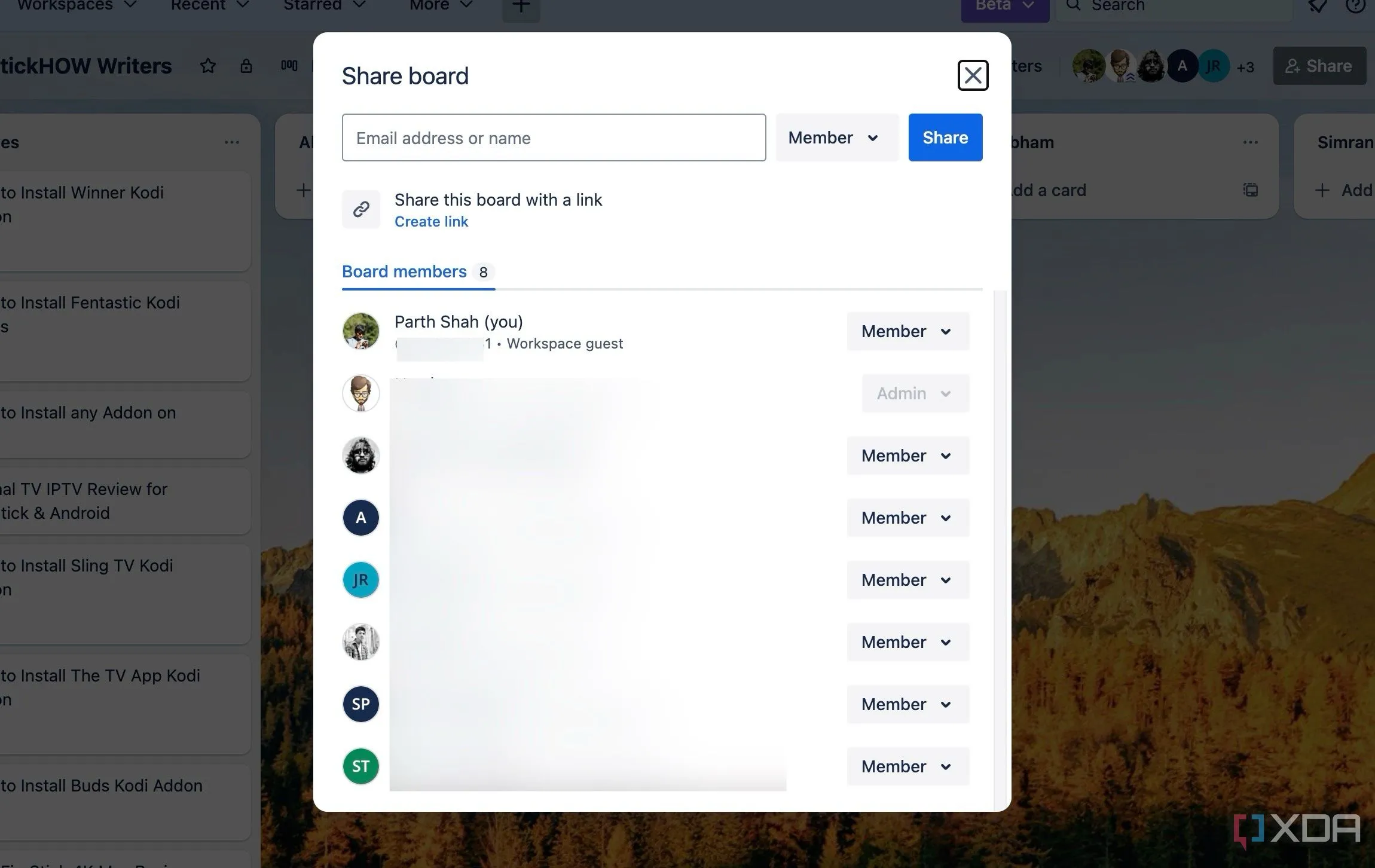 Giao diện Trello hiển thị tính năng cộng tác theo thời gian thực cho làm việc nhóm hiệu quả
Giao diện Trello hiển thị tính năng cộng tác theo thời gian thực cho làm việc nhóm hiệu quả
Mặc dù tôi thấy plugin Kanban vô cùng hữu ích cho quy trình làm việc cá nhân của mình trong Obsidian, tôi phải thừa nhận rằng nó không phải là lựa chọn tốt nhất khi nói đến khả năng cộng tác. Nó đơn giản là không thể cạnh tranh với các tính năng cộng tác theo thời gian thực của Trello. Rốt cuộc, Trello được thiết kế từ đầu để cho phép các nhóm làm việc cùng nhau trên một bảng đồng thời. Với plugin Kanban trong Obsidian, quy trình làm việc tập trung nhiều hơn vào cá nhân.
Kết luận: Lựa chọn công cụ phù hợp với nhu cầu của bạn
Liệu plugin Kanban có thể thay thế hoàn toàn Trello không? Hoàn toàn không. Nó không trực quan về mặt hình ảnh, thiếu các mẫu sẵn, tự động hóa và các tính năng mở rộng (power-ups). Cả hai công cụ đều có cách tiếp cận khác nhau để quản lý dự án. Nếu bạn chủ yếu cần một giải pháp quản lý dự án chuyên biệt, đặc biệt trong môi trường cộng tác, Trello có thể là lựa chọn mạnh mẽ hơn. Tuy nhiên, đối với những cá nhân làm việc nhiều trong Obsidian, plugin Kanban cung cấp một cách mạnh mẽ để quản lý dự án ngay trong cùng hệ sinh thái đó.
Plugin Kanban hoàn toàn miễn phí để tải về và sử dụng. Bạn có thể dùng thử, thiết kế các bảng và xem liệu nó có đáp ứng tất cả các nhu cầu quy trình làm việc của bạn hay không. Nếu nó không phù hợp, hãy tham khảo các chương trình quản lý dự án mã nguồn mở khác để tìm kiếm giải pháp tối ưu cho mình.
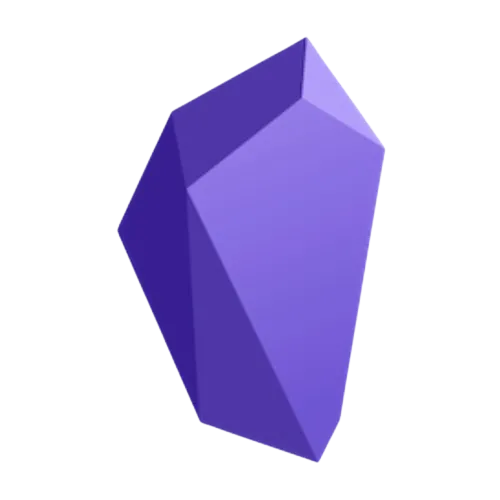 Biểu tượng ứng dụng ghi chú Obsidian trên nền tối
Biểu tượng ứng dụng ghi chú Obsidian trên nền tối


